前回はSTLのCADデータを取り込むところまででした。
Prepomaxのバージョンv1.0.1を使用していますが最新版が出てる場合は
ダウンロードして入れ替えます。
Matej Borovinšek | PrePoMax (uni-mb.si)
何から始めたらよいか漠然としてしまうため
まずはアドバイザー機能にチェックを入れます。
メニューバーのHelpの中にAdvisorがあります。

3.Prepare the FE Meshを左クリックします。
Mesh refinementsを右クリック Create を選択後
対象となるパーツ、面、線、点をクリックして名前をつけると
Mesh refinementsに追加されます。
今回はMesh_refinements-1~3を作成しました
。
メニューバーのmeshタブの中にある Meshing Parametersを選択します。
編集するモデル名(ここではSolid_part-1~3)のパラメータは以下になります。
second orderは2次要素のメッシュになり、解析精度が上がります。
同じMeshタブのCreate Meshを実行すると以下のようにメッシュが作成されます。

メッシュ作成後はFE Modelの編集画面に切り替わります。
メッシュを再度変更する場合はGeometryタブを選択すれば戻ります。
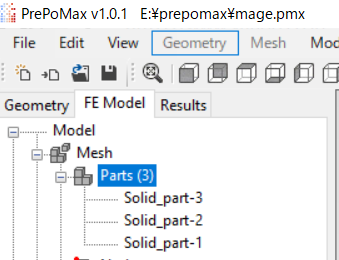

![「PrePoMax」ではじめる実践構造解析 (I/O BOOKS) [ 柴田良一 ] 「PrePoMax」ではじめる実践構造解析 (I/O BOOKS) [ 柴田良一 ]](https://thumbnail.image.rakuten.co.jp/@0_mall/book/cabinet/0626/9784777520626.jpg?_ex=128x128)